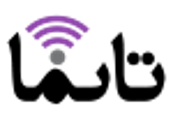چگونه اطلاعات پاک شده فلش مموری خود را ریکاوری کنیم
فلش های مموری ها ابزارهای بسیار پرکاربرد و مفیدی هستندکه در دنیای امروز برای نگهداری برخی اطلاعات از آنها استفاده می شود ممکن است برای شما هم پیش آمده باشد که اطلاعات روی فلش مموریتان براثر اتفاقاتی ناخواسته حذف شده باشد . نگران این موضوع نباشید شما می توانید از طریق روش های ریکاوری فلش مموری اطلاعات خود را بازیابی کنید .
.برای ریکاوری کردن فلش مموری روش های متعددی وجود دارد
لازم به ذکر است که توضیح دهیم به عملیاتی که به جستجوی داده ها می پردازد و سپس آنها را بازیابی می کند ریکاوری (Data recovery) می گویند عواملی چون سخت افزار، نرم افزار، ساختگی، طبیعی، عمدی و غیر عمدی و …سبب می شوند که داده و اطلاعات از روی فلش مموری پاک شوند
در این مطلب تانما تصمیم دارد آموزش بازیابی اطلاعات از فلش مموری را به شما عزیزان ارئه دهد با ما باشید :
نحوه ریکاوری فلش
نرم افزار R-Studio بهترین نرم افزار ریکاوری فلش 'می باشد این نرم افزار قدرت زیادی برای بازیابی اطلاعات از دست رفته خواهد داشت . از مهم ترین قابلیتهای این برنامه پشتیبانی از اطلاعات از پارتیشن های NTFS5, NTFS, FAT 12/16/32 را دارا میباشد. حتی اگر پارتیشین های شما فرمت, آسیب دیده یا حذف شده باشد این نرم افزار قادر بازیابی فایل های از دست رفته آن میباشد.در ادامه به چگونگی کار با آن خواهیم پرداخت :
آموزش ریکاوری فلش
روش ریکاوری فلش
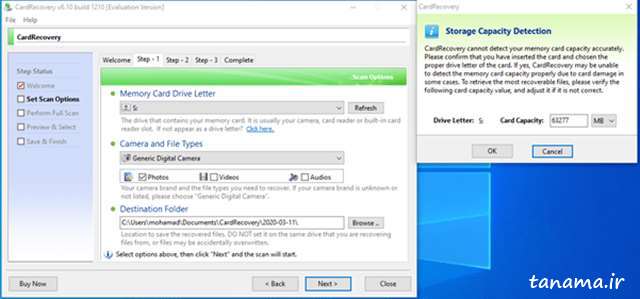
نرم افزار ریکاوری فلش مموری
1- بعد از اینکه برنامه را دانلود نصب کردید آنرا باز کنید سپس درایو یا پارتیشنی را که میخواهید اطلاعات آن را بازیابی کنید کلیک کنید تا صفحه ای مانند تصویر زیر باز شود.
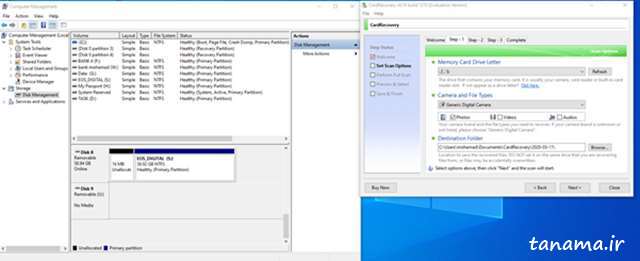
ریکاوری فلش فرمت شده
2- - در این قسمت فولدری را که می خواهیم اطلاعات آن بازیابی شود را انتخاب می کنیم. اگز شما فولد مورد را روی حالت پیش فرض ریکاوری کنید کل اطلاعات پوشه بازیابی خواهد شد اما این نرم افزار این امکان را به شما می دهد که فایل مورد نظر را بر اساس فیلترهایی مانند فرمت، نام، تاریخ، سایز، تاریخ ایجاد فایل و تاریخ آخرین تغییرات بازیابی نماید، برای ایجاد این تنظیمات پس از انتخاب پوشه، روی گزینه Find/Mark روی نوار بالای برنامه ، تنظیمات مربوطه را انجام می دهیم.
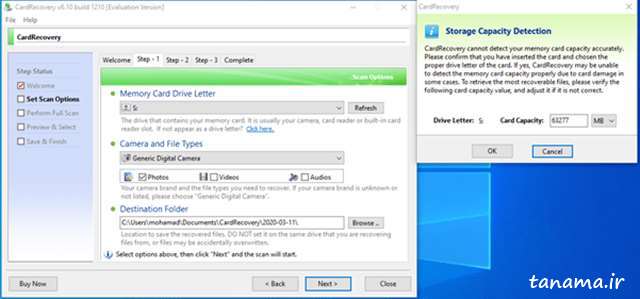
ریکاوری فلش مموری
3- در پایان بعد از اینکه ریکاوری کامل شد گزینه Recover یا Recover Marked انتخاب و مسیری را که می خواهید اطلاعات آنجا ذخیره شوند را مشخص کنید.
نکته : اگر که فایل ایمیجی داشته باشیم و بخواهیم فایلهای آن را به کامپیوتر برگردانیم نیز از گزینه Open Image برای بازکردن فایلهای ایمیج استفاده می کنیم.
بازیابی اطلاعات فلش مموری با نرم افزار Undelete my files
1- ابتدا برنامه را دانلود و بعد از نصب آن را اجرا کنید.
2- پس از اجرا کردن برنامه می بینید که برنامه دارای آیکون های متفاوتی است. که برای ریکاوری از یک درایو مشخص روی گزینه File Rescue کلیک کنید.
3- درایوی را که می خواهید ریکاوری شود را در ضفحه باز شده انتخاب کنیدو سپس گرینه Scan را انتخاب کنید.
4- بسته به حجم درایوی که در حال ریکاوری است زمان اسکن کمی طول می کشد.
5- بعد از اینکه مرحله اسکن پایان پذیرفت ، فایلهای موجود در درایو که قابلیت ریکاوری هستند را نمایش می دهد.
6- فایل هایی که می خواهید ریکاور شود را انتخاب و سپس کلید Recover را کلیک کنید.
7- در این بخش محل ذخیره شد فایل ها ریکاوری شده را تعیین کنید. توجه داشته باشید که محل تعیین شده نباید در همان درایوی باشد که آن را ریکاور کرده ایم.
8- گزینه yes را کلیک نمایید.
9- در پایان کار گزارشی از فایل های ریکاوری شده را برای شما به نمایش می گذارد.
ضمنا باید ذکر کنیم که این روش اسکن ، برای بازیابی کل یک درایو مناسب می باشد اما اگر اندازه، فرمت یا محل دقیق فایل پاک شده را می دانید بهتر است از گزینه Deleted file search استفاده کنید تا نتیجه بهتری از آن بگیرید.